| WPS思维导图怎么与他人一起编辑? | 您所在的位置:网站首页 › wps文件邀请他人一起编辑 › WPS思维导图怎么与他人一起编辑? |
WPS思维导图怎么与他人一起编辑?
|
一些喜欢进行思维导图编辑的小伙伴,会直接在wps中进行创建编辑,在WPS中提供的思维导图功能十分的齐全,当你想要邀请别人一些编辑该导图的时候,那么你可以通过该导图中的协作功能进行操作,比如你可以通过链接分享、微信、qq等进行分享给别人一起协作编辑,此外还可以设置一下链接的权限,比如你可以将该导图分享给指定的联系人进行操作,以及可以添加管理协作人和添加协作人等,下方是关于关于如何使用WPS思维导图与他人一起编辑的具体操作方法,如果你需要的情况下可以看看方法教程,希望对大家有所帮助。 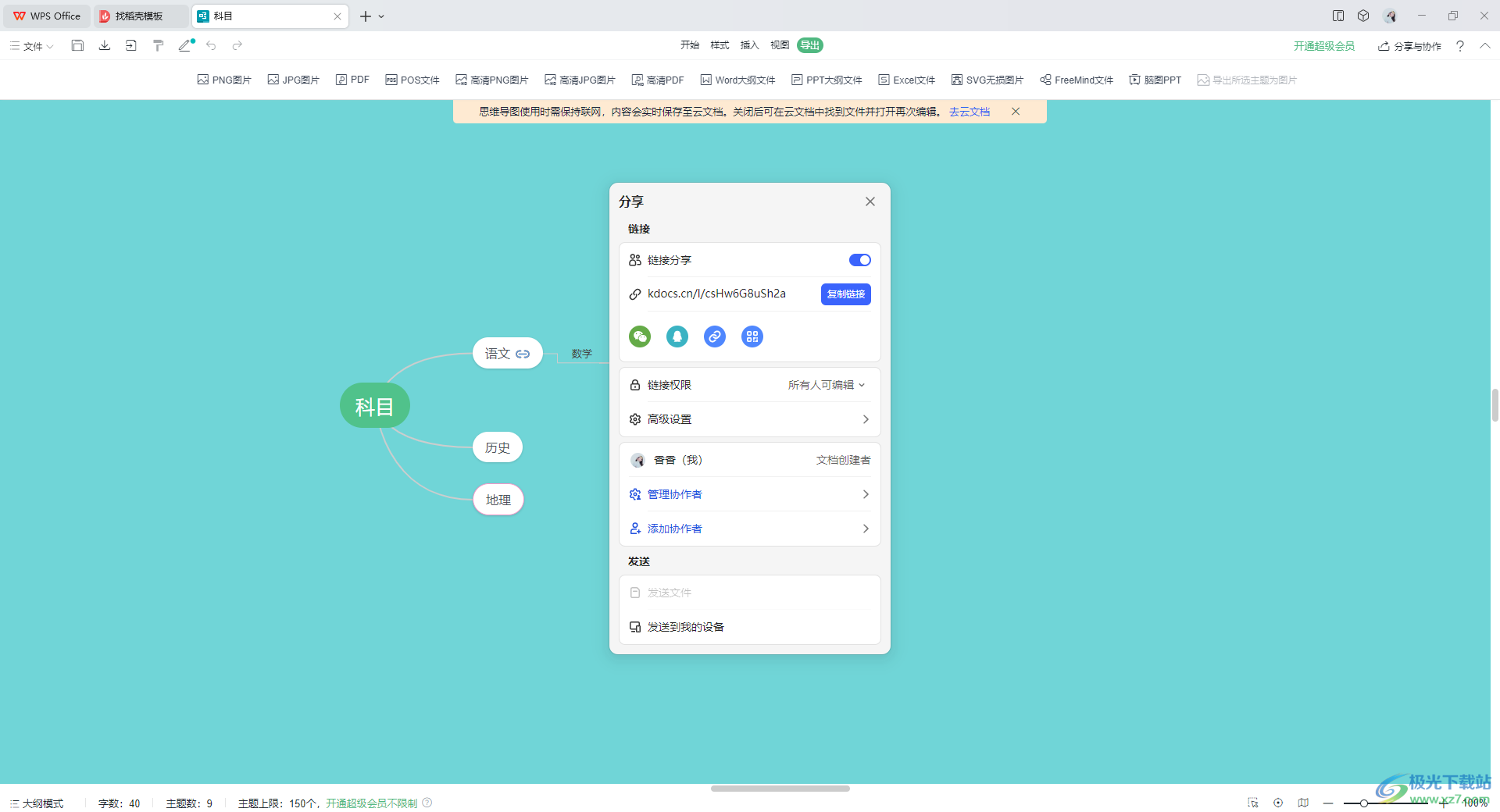 方法步骤 方法步骤1.首先进入到WPS思维导图中进行编辑导图内容,之后你可以点击右上角的【分享与协作】。 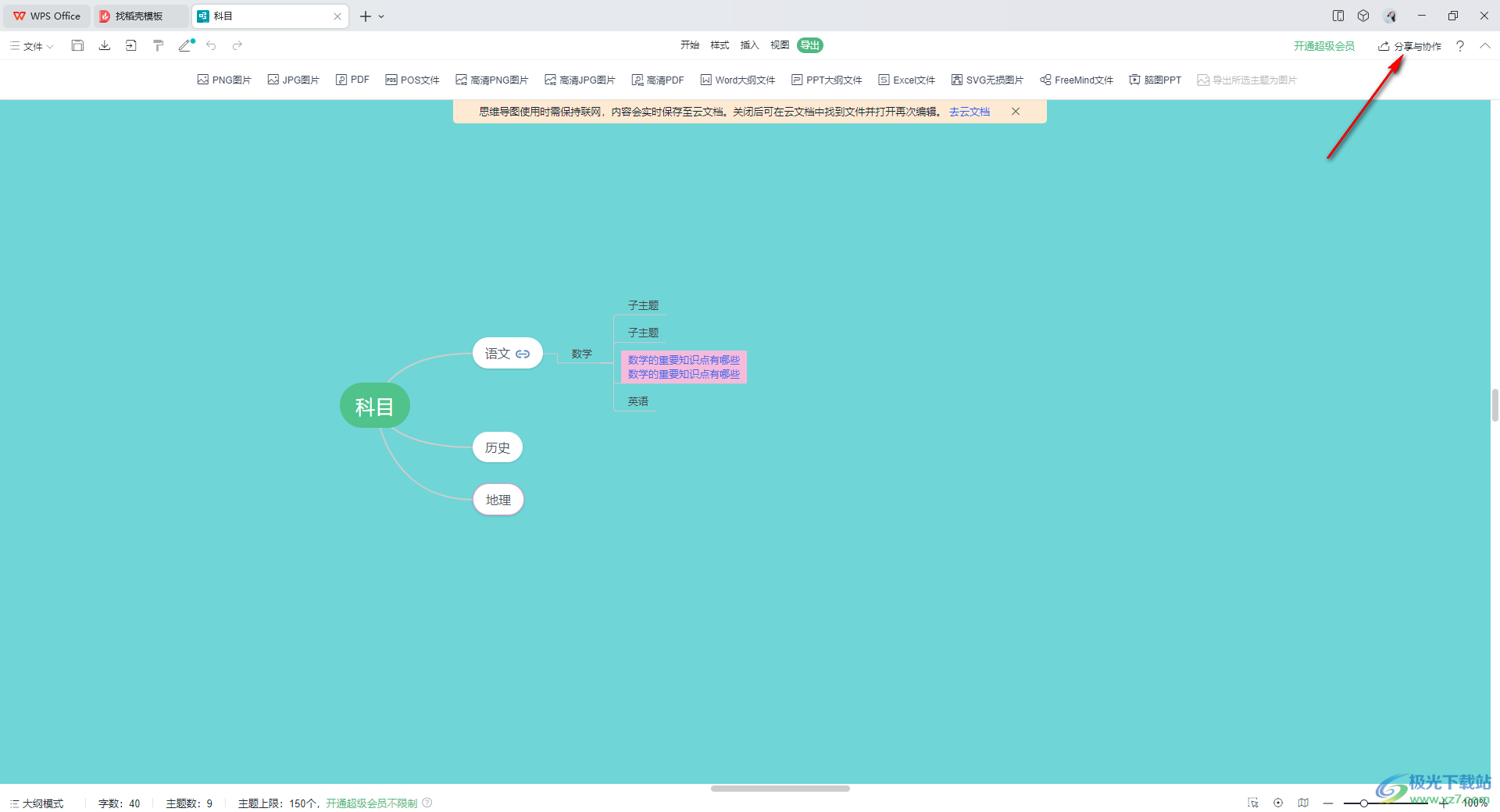 2.之后在打开的窗口中,直接将【和他们一起编辑】按钮进行点击打开。 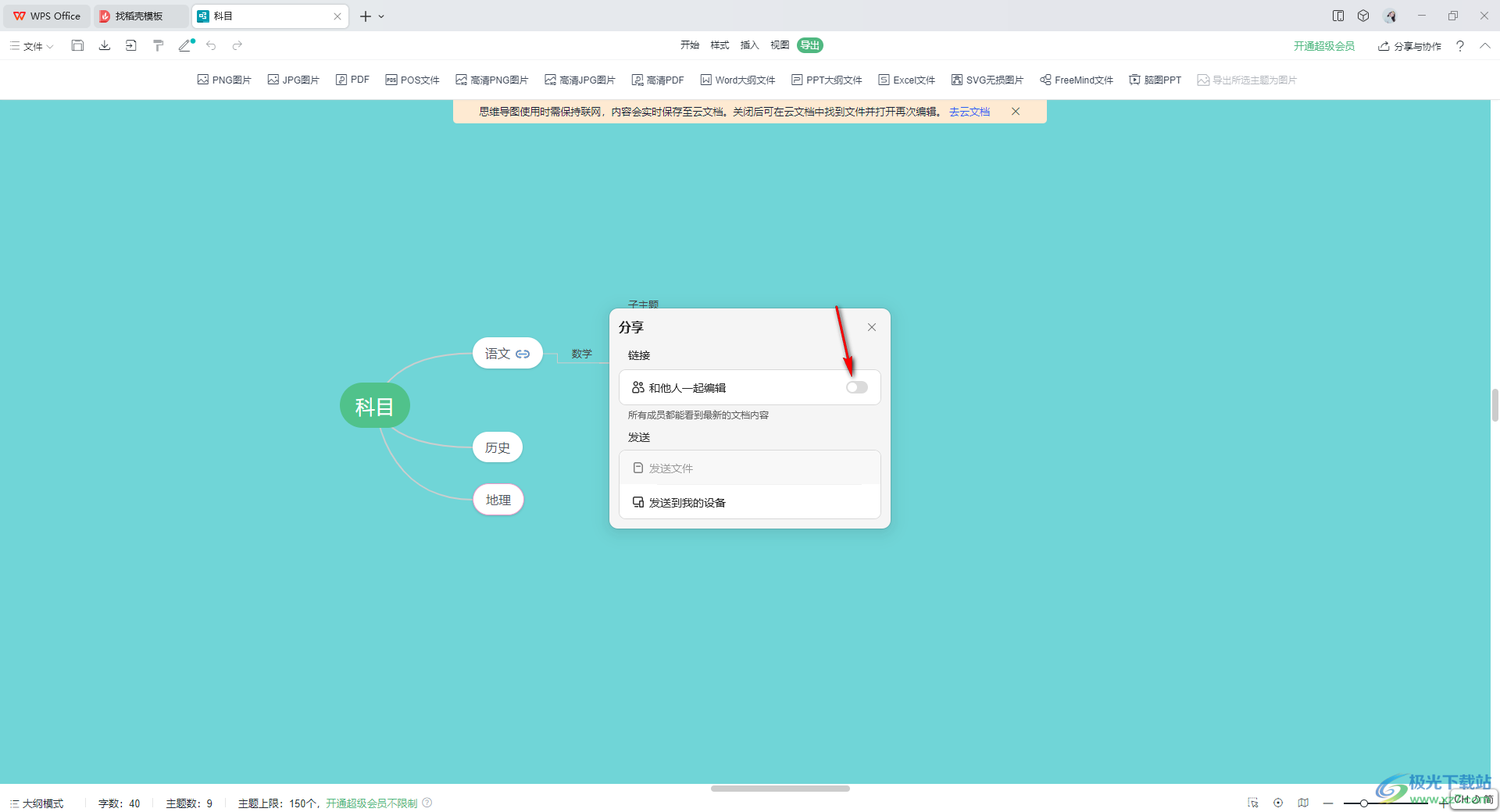 3.这时,会弹出一个新的窗口,你可以将【链接分享】进行打开,然后可以通过微信、链接、qq等将导图分享给别人进行编辑。 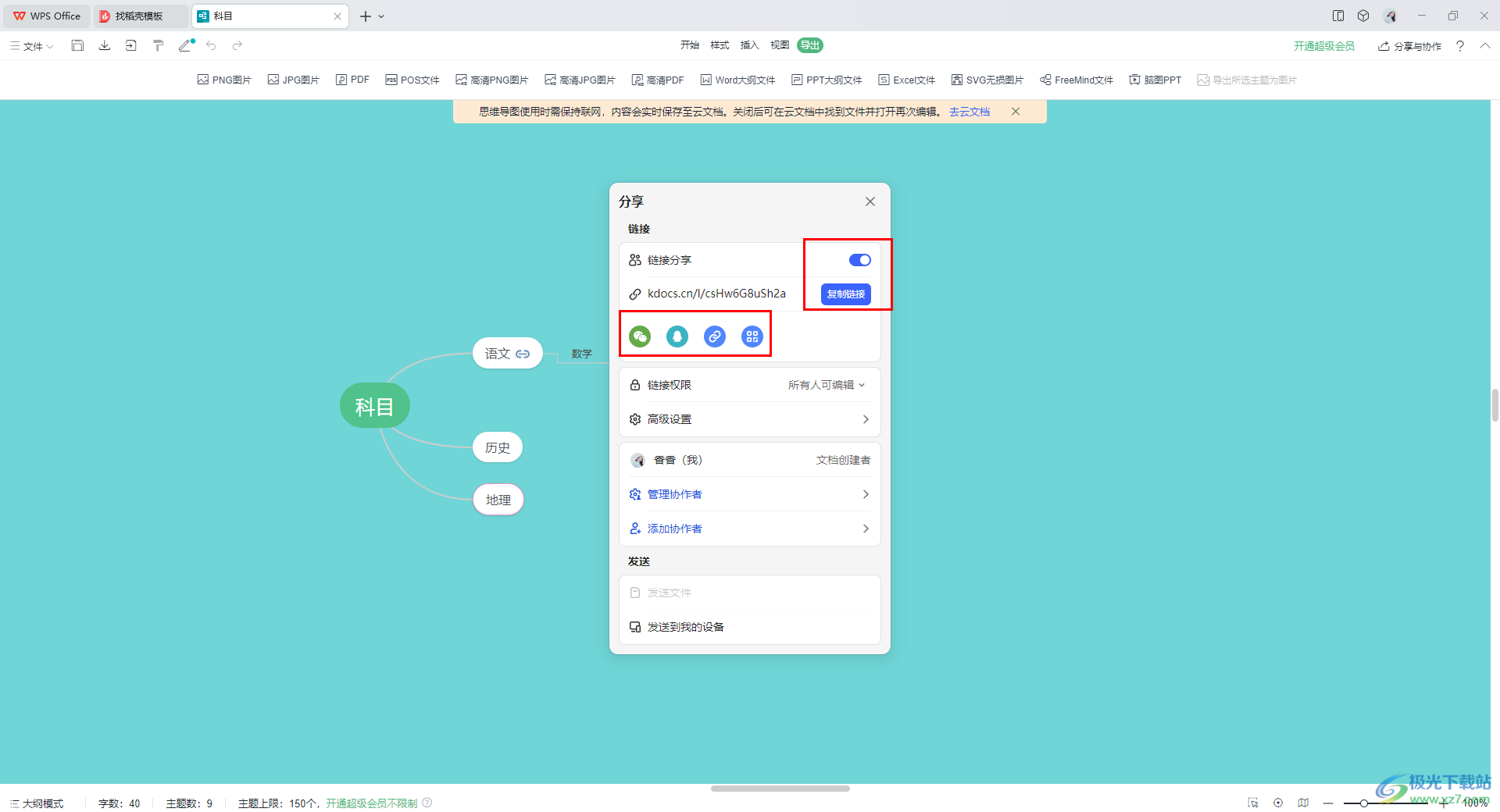 4.并且还可以设置一下【链接权限】,比如可以设置该链接哪些人可以打开以及设置编辑权限等。 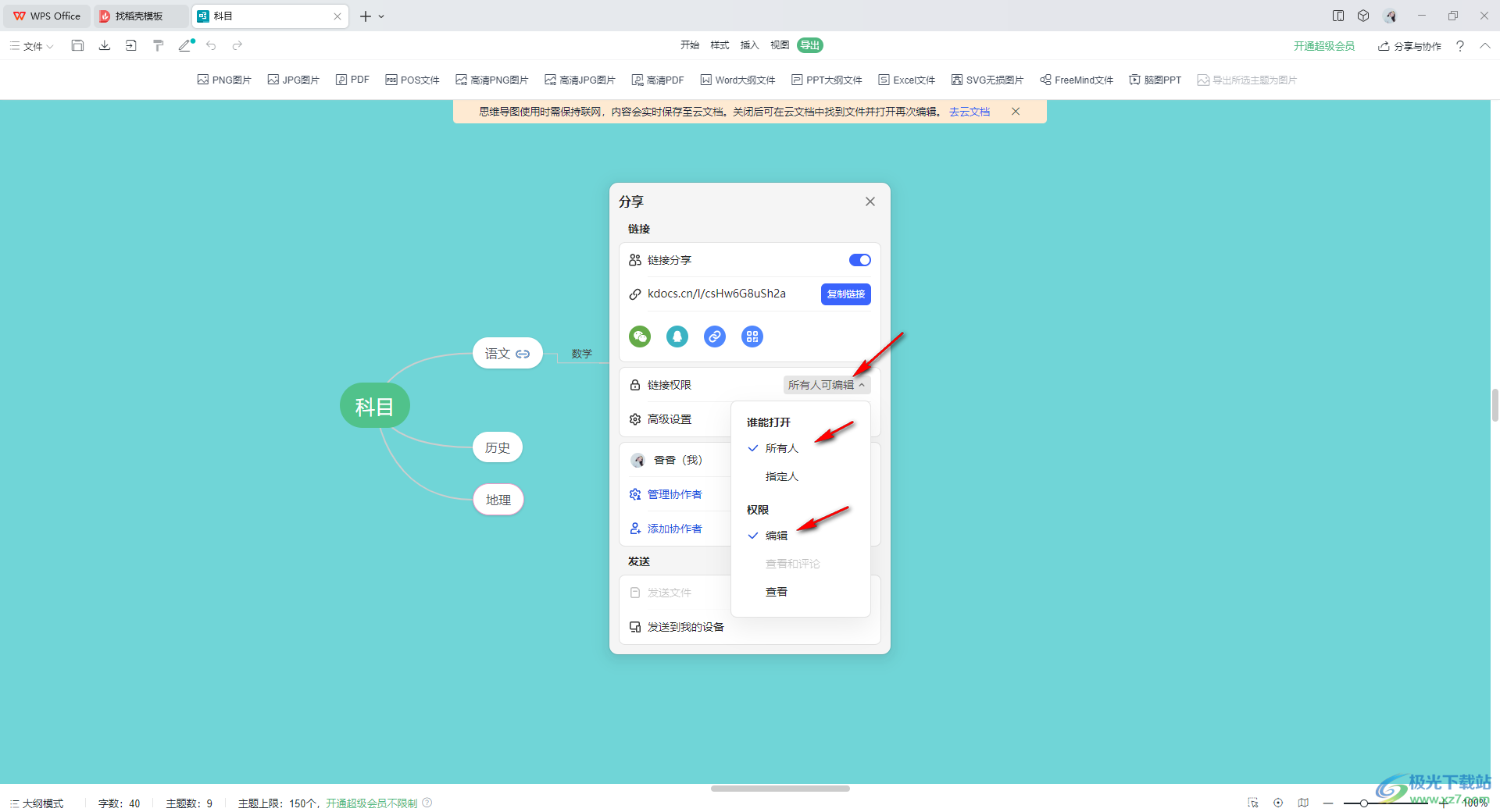 5.之后,想要邀请别人一起协作的话,可以通过【添加协作人】以及【添加管理协作人】进行添加一起编辑。 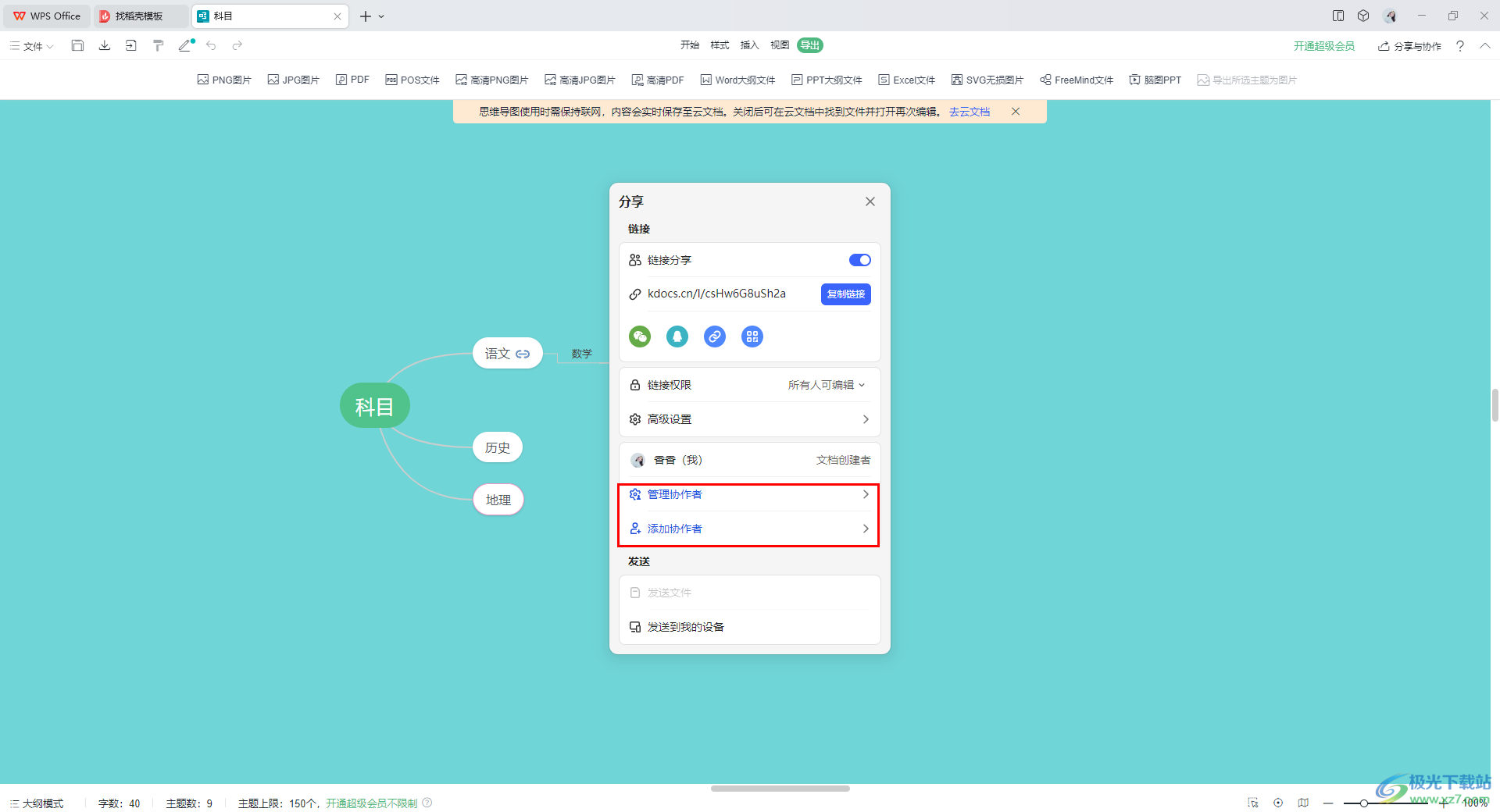 以上就是关于如何使用WPS思维导图邀请别人一起编辑的具体操作方法,在WPS思维导图中进行创建导图内容是非常方便的,且还可以通过以上小编分享的方法教程和别人一起来编辑操作,是一个比较实用的功能,感兴趣的话可以操作试试。  wps office 2022最新版 大小:176.00 MB版本:v11.1.0.10214 官方版环境:WinAll 进入下载 |
【本文地址】
公司简介
联系我们